В операционной системе Windows 10, Edge установлен как браузер по умолчанию, Музыка Groove — музыкальный плеер по умолчанию, и Edge по умолчанию как средство просмотра файлов PDF . Если пользователь хочет назначить другое приложение по умолчанию, потребуется перейти в раздел Параметры → Система → Приложения по умолчанию и изменить настройки согласно своим предпочтениям.
Несмотря на то, что большинство пользователей могут изменить веб-браузер, устройство чтения PDF и другие приложения по умолчанию в приложении Параметры, часто пользователи Windows 10 жалуются на невозможность, изменять приложения по умолчанию.
Еслиe у вас не получается изменить веб — браузер по умолчанию , и вы не можете установить VLC вкачестве видеопроигрывателя по умолчанию или не в состоянии установить любую другую программу или приложение по умолчанию, вы можете применить один из двух способов, приведенных ниже ,чтобы изменить приложения по умолчанию и установить любимые программы / приложения по умолчанию в Windows 10.
Не меняется устройство воспроизведения и устройство записи по умолчанию в WINDOWS 10
Способ 1 из 2
Изменение Приложения по умолчанию с помощью панели управления.
В дополнение к новым настройки, вы можете использовать классическую панель управления, чтобы изменить приложения по умолчанию, а также классических программ в операционной системе Windows 10.
Шаг 1: Откройте панель управления, набрав Панель управления в меню Пуск или на панели задач поле поиска, а затем нажмите клавишу Enter.
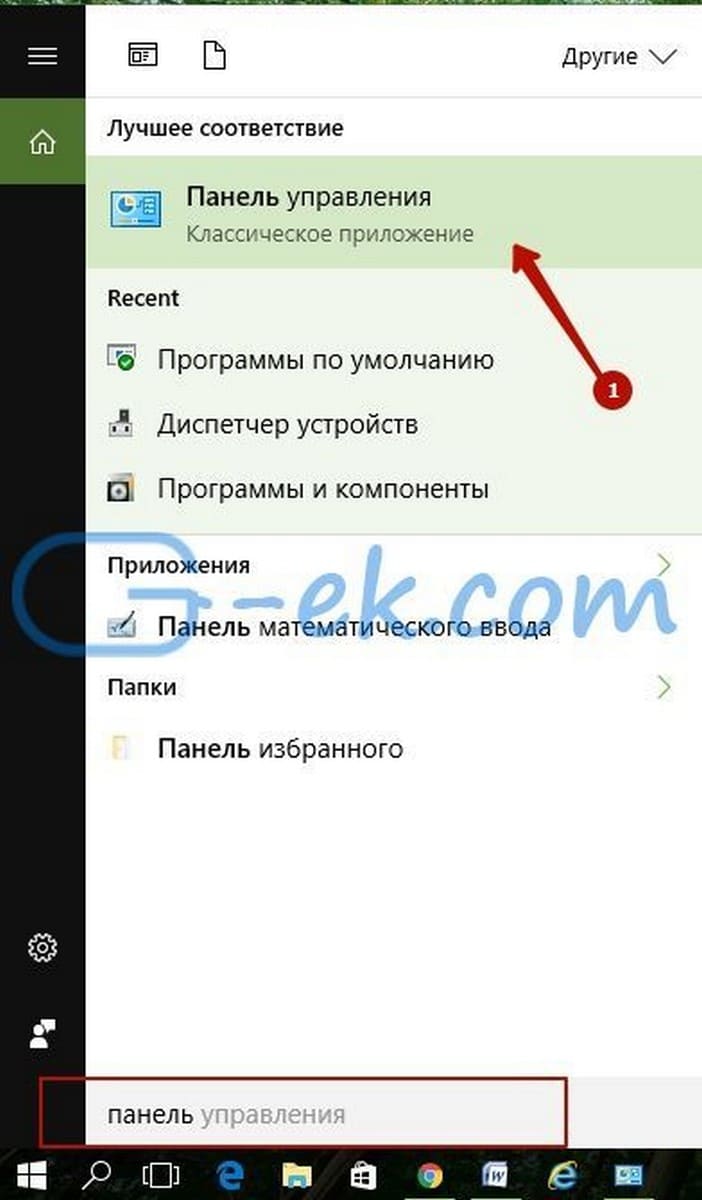
Шаг 2: Измените способ отображения панели управления с помощью меню Просмотр в правом вернем углу, на Мелкие значки. Найдите и нажмите значок Программы по умолчанию.
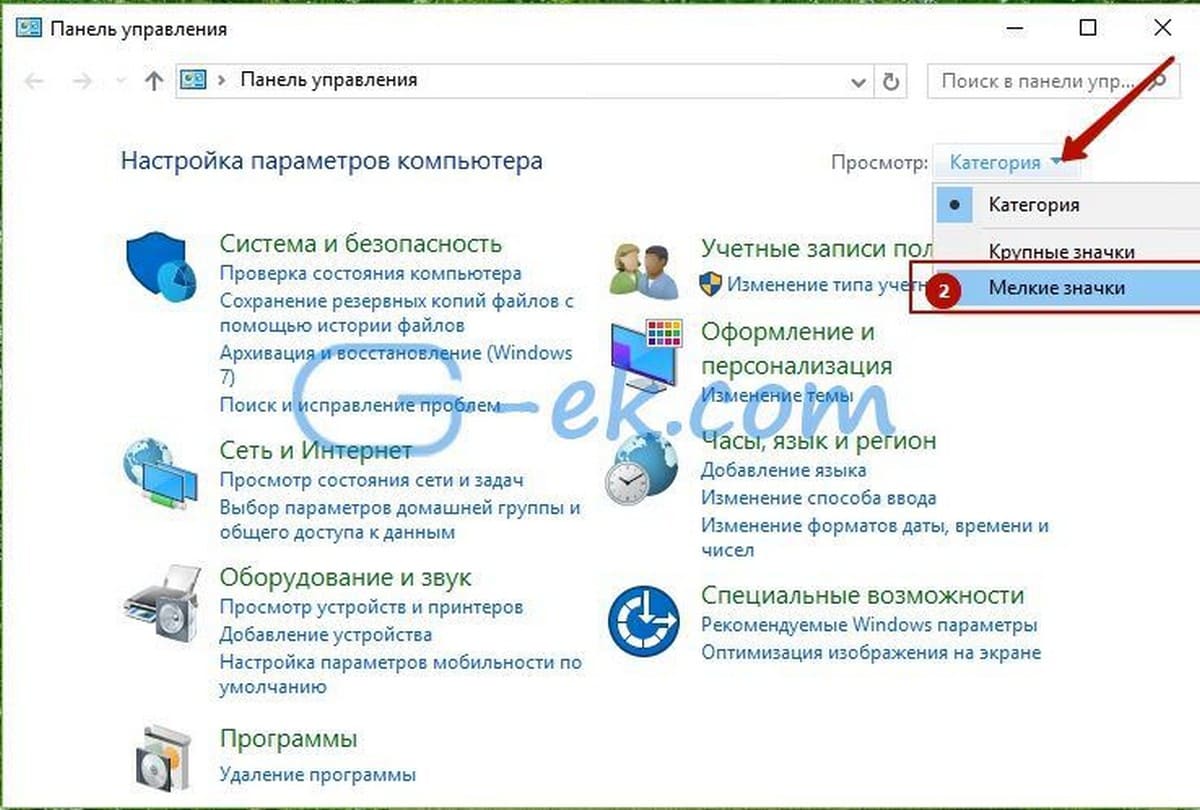
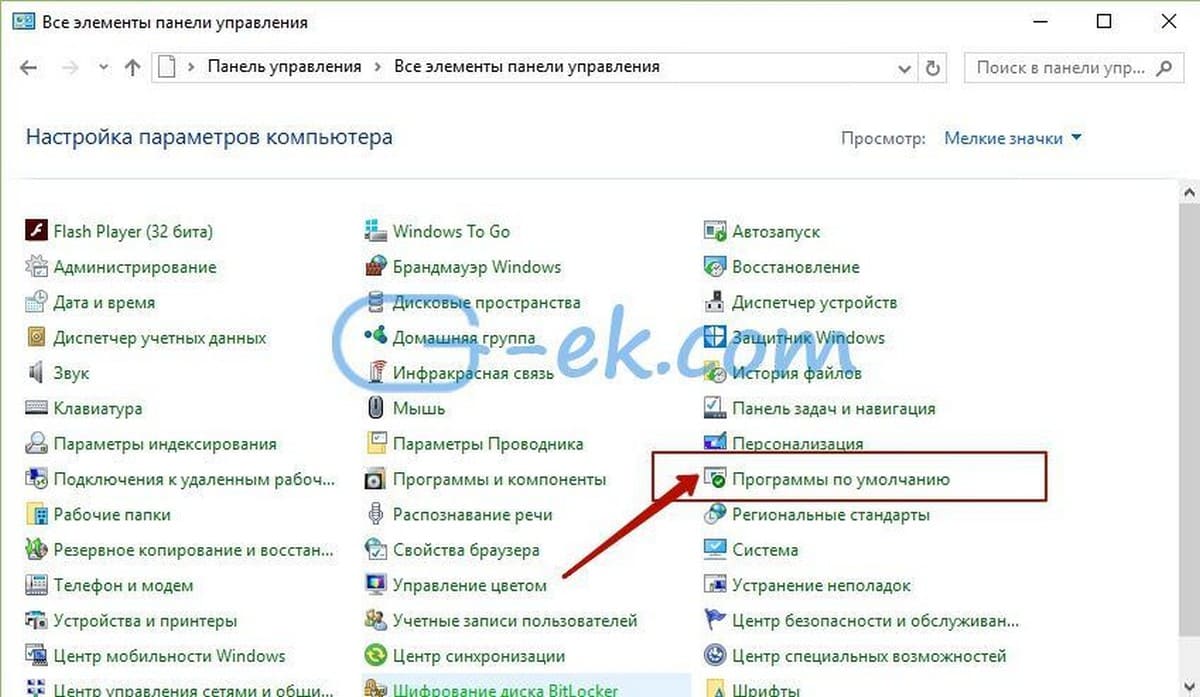
Шаг 3: В открывшимся окне Выбора программ используемых по умолчанию Нажмите на первую ссылку Задание программ по умолчанию.
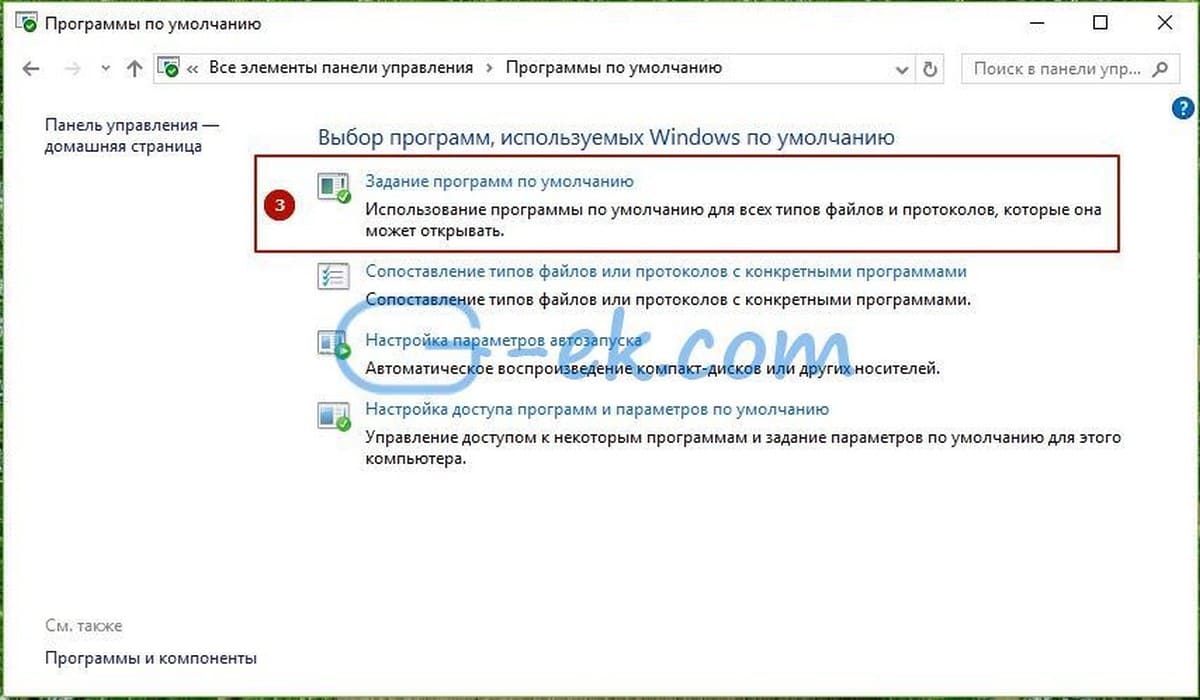
Шаг 4: В левой панели выберите свой веб — браузер или любую другую программу, которую вы хотите установить в качестве программы по умолчанию.
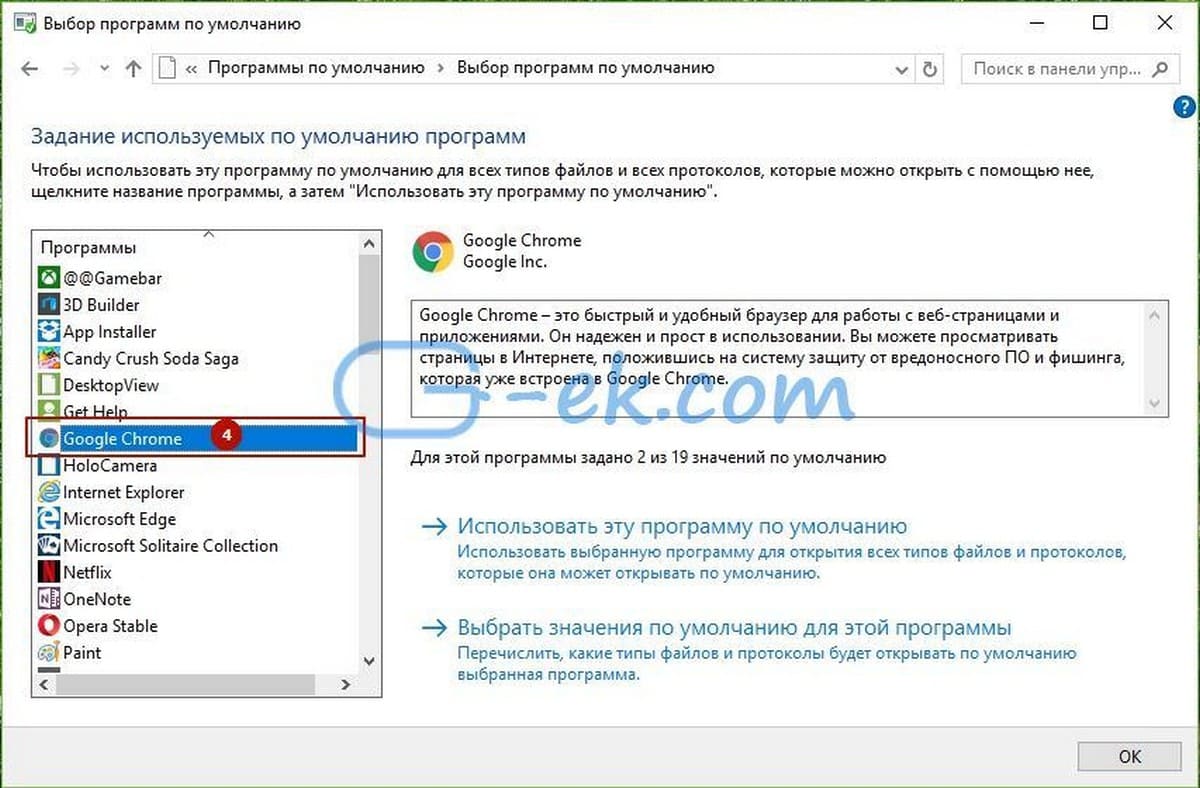
Шаг 5: После того, выбора программы или приложения, вы увидите эту программу и доступные опции в окне с правой стороны. Нажмите Использовать эту программу по умолчанию, и нажмите кнопку ОК чтобы установить ее по умолчанию.
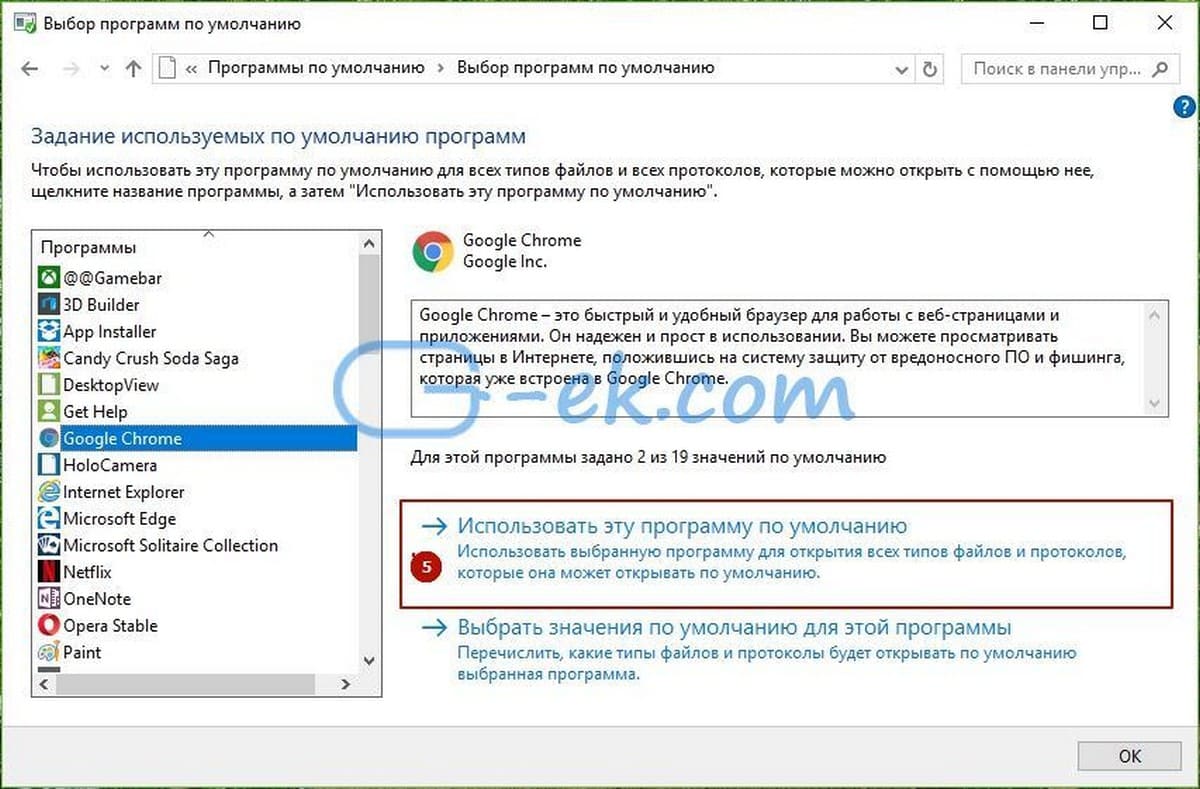
Способ 2 из 2
Использование утилиты Default Programs Editor
Существует отличная утилита Default Programs Editor которая легко может изменить или установить программы по умолчанию в ОС Windows 10. Единственный недостаток утилиты в том, что она не поддерживает современные приложения, установленные из магазина. Используйте этот инструмент, только если вы хотите установить по умолчанию — классические программы для рабочего стола.
Как включить все службы по умолчанию
Шаг 1: Посетите эту страницу, и загрузите последнюю версию Default Programs Editor (редактора программ по умолчанию). Вы можете запустить программу без необходимости установки. Распакуйте полученный архив и запустите исполняемый файл.
Шаг 2: Запустите редактор. Нажмите на кнопку Default Programs Settings.
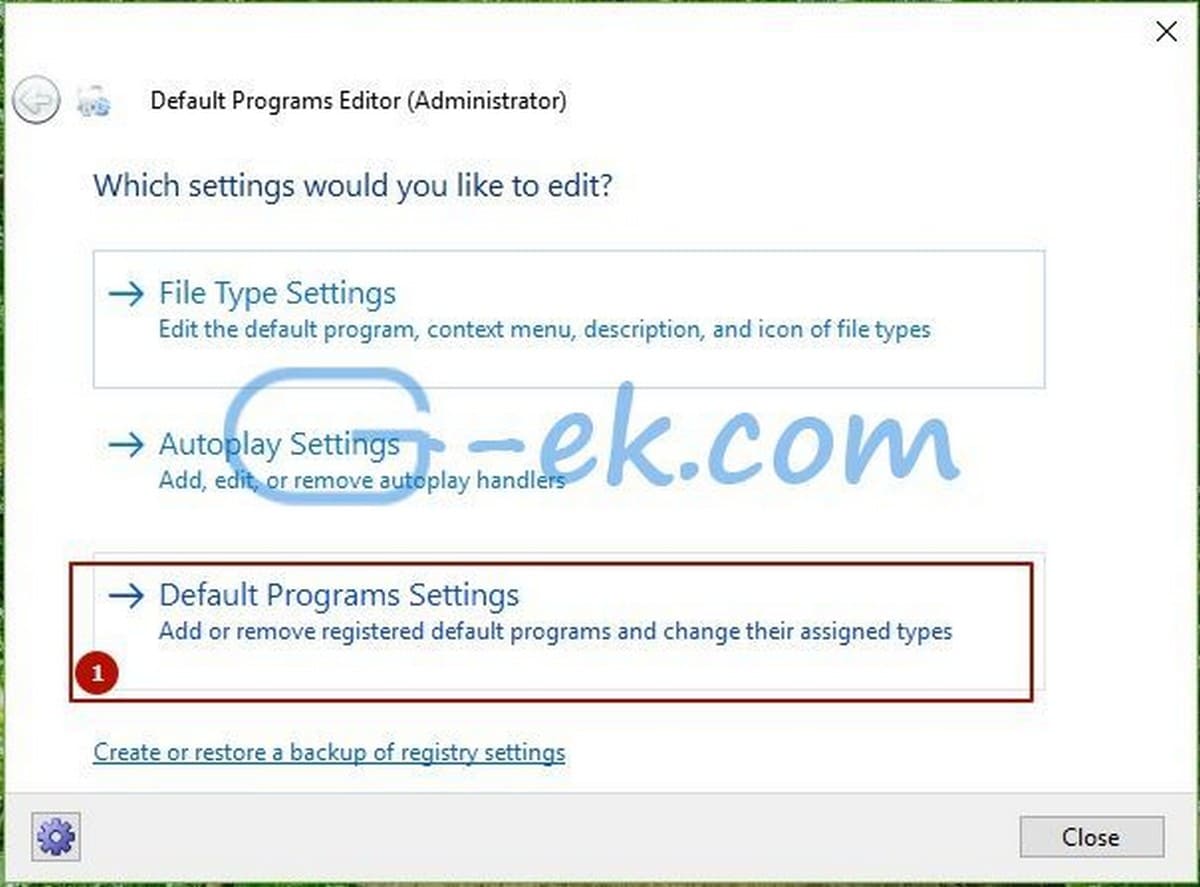
Шаг 3: Выберите программу, которую требуется установить по умолчанию. Нажмите кнопку Next.
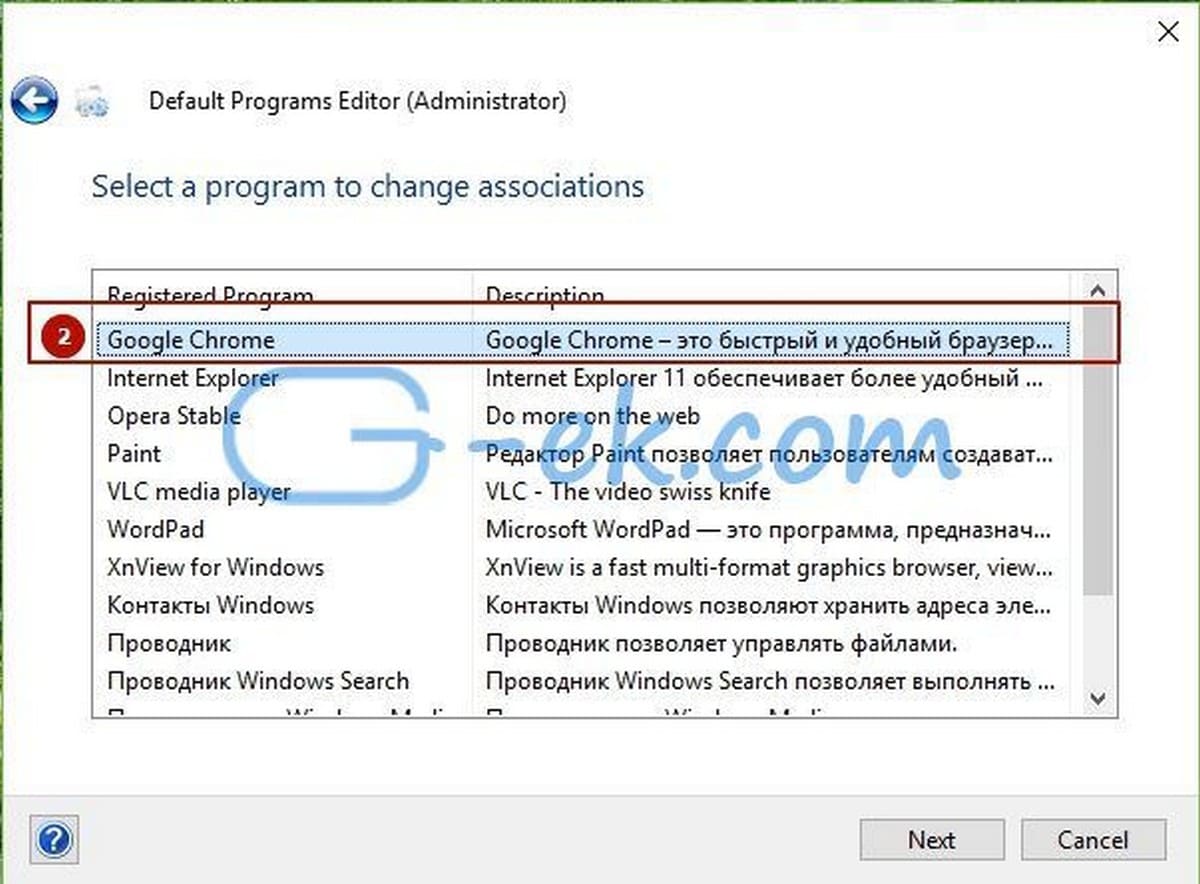
Шаг 4: Выберите, какие расширения вы хотите связать с программой. Мы предлагаем вам выбрать все.
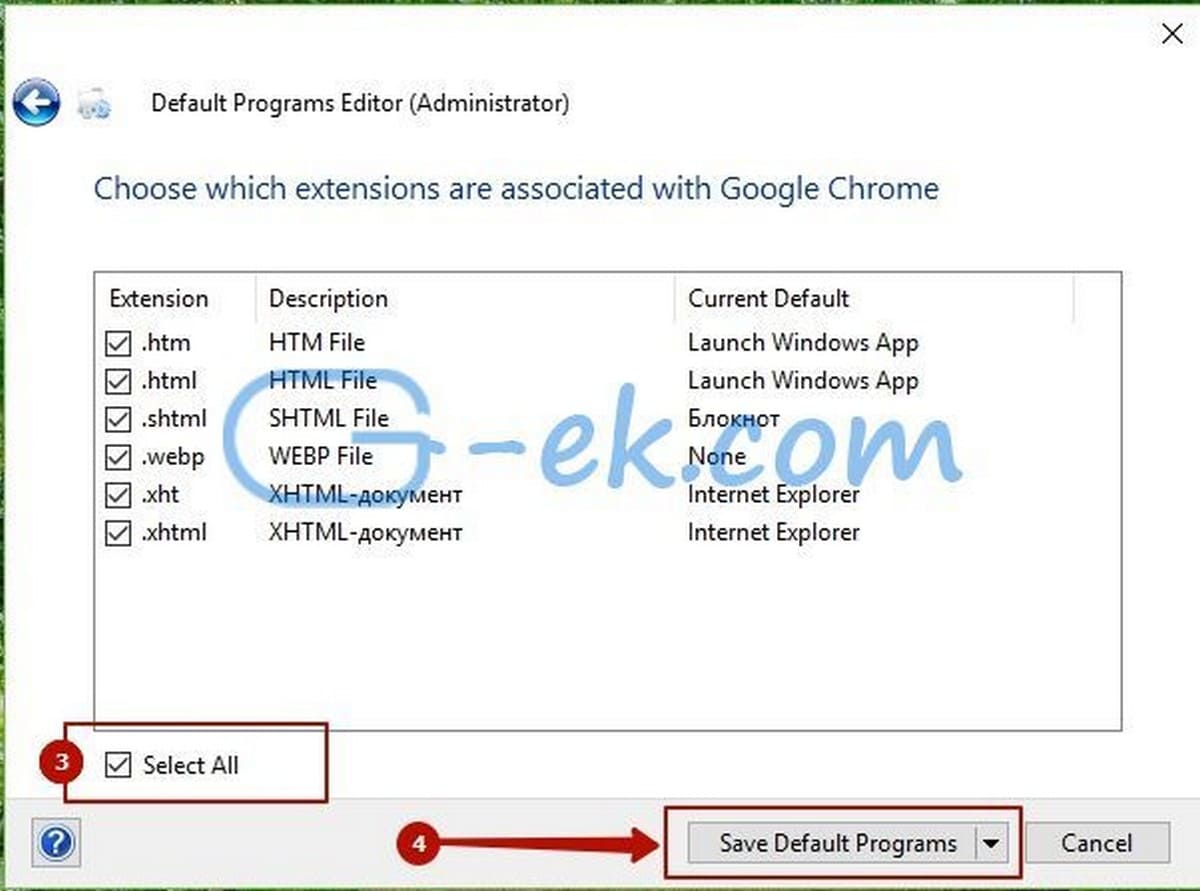
Шаг 5: Нажмите кнопку Save Default Programs (сохранить программу по умолчанию). Готово!
Источник: g-ek.com
windows 7 не меняется программа по умолчанию
Изменение программ, используемых Windows 7 по умолчанию
Программа по умолчанию — это программа, которую Windows использует, когда вы открываете файл определенного типа, например музыкальный файл, изображение или веб-страницу. Например, если на компьютере установлено несколько браузеров, для использования по умолчанию можно выбрать один из них.

Откройте программы по умолчанию, нажав кнопку «Начните а затем нажав кнопку «Программы по умолчанию».
В этом разделе имеются следующие возможности:
Этот параметр позволяет выбрать программы, которые будут по умолчанию использовать Windows.
Если программа не отображается в списке, назначить ее программой по умолчанию позволяет функция «Задать сопоставления».

Откройте программы по умолчанию, нажав кнопку «Начните а затем нажав кнопку «Программы по умолчанию».
Выберите пункт Сопоставление типов файлов или протоколов конкретным программам.
Выберите тип файла или протокол, который требуется открывать с помощью этой программы по умолчанию.
Нажмите кнопку Изменить программу.
Выберите программу, которая будет использоваться по умолчанию для выбранного типа файла, или щелкните стрелку рядом с пунктом Другие программы для отображения дополнительных программ. (Если пункт Другие программы не отображается или требуемая программа отсутствует в списке, нажмите кнопку Обзор, найдите нужную программу и нажмите кнопку Открыть. Если другие программы для открытия этого типа файла или протокола не установлены, выбор будет ограничен.)
Если программа, которую требуется использовать по умолчанию, отсутствует в списке, щелкните стрелку рядом с надписью Другие программы, чтобы открыть список программ, доступных на компьютере.
Примечание: Невозможно оставить тип файла или протокол без сопоставления. Необходимо выбрать новую программу.
Параметры, которые вы здесь настроите, применяются только к вашей учетной записи пользователя. Они не влияют на другие учетные записи.
Используйте этот параметр для точной настройки программ по умолчанию на основе типа файла или протокола. Например, можно открывать все файлы изображений с расширением JPG с помощью одной программы, а файлы изображений с расширением BMP — с помощью другой.
Можно также задать программы для запуска различных видов носителей, таких как музыкальные компакт-диски или DVD с фотографиями.
С помощью инструментов «Доступ к программе» и «По умолчанию компьютера» (доступно в Windows 7) можно настроить программы по умолчанию для таких действий, как просмотр веб-страниц и отправка электронной почты всем, кто пользуется компьютером.
Dadaviz
Настройка программ по умолчанию в Windows 7
Если на вашем компьютере с Windows 7 установлено несколько программ, открывающих один и тот же тип файлов, то каждый раз, пытаясь открыть файл определенного расширения, вы будете сталкиваться с уведомлением, спрашивающим вас, с помощью какого приложения запустить элемент. Чтобы избежать появления надоедливого уведомления, можно выбрать программы по умолчанию. То есть вы можете назначить для каждой задачи одну программу, с помощью которой она будет выполняться.
Установка программ по умолчанию
Выбрать программы для запуска каждого типа файлов можно в каждой версии операционной системы, но сейчас будет рассмотрена Windows 7. Настройка будет производиться в два этапа, так как одни параметры можно изменить в одном разделе, а вторые — в другом.
Этап первый
Этап второй
Что делать, если не устанавливается
Программа может работать некорректно или файлы, относящиеся к ней, повреждены, поэтому система не позволяет установить ее по умолчанию. Но выполнив следующие действия, вы можете обойти этот запрет или ошибку:
Как сбросить установленные программы по умолчанию
Если вы хотите сбросить все настройки, относящиеся к программам по умолчанию, до того состояния, которое они имели изначально, то у вас есть два выхода: изменить параметры вручную, выставив необходимые значения по умолчанию с помощью способов, описанных выше в статье, или воспользоваться сторонней программой.
Если Windows самостоятельно сбрасывает внесенные изменения
С подобной проблемой можно столкнуться по следующим причинам: система ошибочно видит в программе опасность, или приложение само назначило себя в параметрах по умолчанию, а Windows это не понравилось, так как у нее на это место установлена собственная программа. Избавиться от проблемы можно, выполнив дальнейшие шаги:
Итак, при желании вы можете вручную установить то, какими программами будут открываться определенные форматы файлов. Система может сбрасывать установленные вами параметры, если у нее есть стандартная программа, уже выполняющая эти функции. Избавиться от этой проблемы можно, отредактировав значения в редакторе реестра. Сбросить программы по умолчанию до первоначальных параметров можно с помощью сторонней программы.
Windows 7 не меняется программа по умолчанию
Сообщения: 8
Благодарности: 1
Скачал программу редактор.
Всё-равно не меняет.
На картинке видна программа открытия.
Редактирование не получается.
.
Сообщения: 8502
Благодарности: 1580
Сообщения: 290
Благодарности: 7

Вчера случайно нажал и теперь на файле STC в поле открыть есть utorrent и FoxPro. Как можно удалить из этого меню utorrent?
Сообщения: 25157
Благодарности: 3792
Невозможно изменить расширение программы по умолчанию в Windows 2022
Dame Tu cosita ñ
Сегодня я покажу вам выход, если вы когда-нибудь столкнетесь с ситуацией, когда вы не можете или не можете изменить расширение по умолчанию в Windows 10/8/7. Я помогал клиенту. Его операционная система каким-то образом изменила расширение программы по умолчанию на другую программу; т.е. файл должен был открываться с помощью Outlook, но вместо этого он заменяется на «Блокнот».
Невозможно изменить расширение программы по умолчанию
Когда я попытался изменить его обратно в Outlook в разделе «Свойства этого файла», параметр изменения был недоступен

Итак, я попытался щелкнуть правой кнопкой мыши по файлу и щелкнуть по диалоговому окну «Открыть с», потому что там у вас есть поле «Всегда использовать выбранную программу для открытия такого файла».

Но странно, что проверка коробка также была выделена серым цветом. Когда я выбираю Outlook, он открывается нормально. Но я просто не мог установить его как вариант по умолчанию.
Итак, я пошел в Панель управления Все элементы панели управления Программы по умолчанию Установить ассоциации и попытался изменить ее там; но, к сожалению, я снова не смог. Я был полностью в тупике, потому что UAC был отключен, пользователь является администратором Windows, поэтому нет причин для отключения этой опции.
Вот тогда я вспомнил, что есть опция в реестре Windows, где вы можете изменить Это. Таким образом, я открыл реестр и перешел к следующему ключу:
HKEY_CURRENT_USER Software Microsoft Windows CurrentVersion Explorer FileExts
Здесь вы должны найти расширение под клавишей « UserChoice «.
Что делает этот раздел реестра, если вы изменили расширение файла по умолчанию, Windows создает этот ключ и добавляет туда значение.


Теперь я понял, что случилось! По какой-то причине этот специальный раздел реестра не имеет разрешения на изменение расширения файла, и именно по этой причине эти параметры были недоступны для меня. Поэтому я взял права собственности на родительский ключ и унаследовал его.

Теперь я могу удалить ключ
Как изменить программы по умолчанию в Windows 10/8/7

Узнайте, как изменять программы по умолчанию для открытия определенных типов файлов в Windows 10/8 / 7 / Vista. Вы можете установить программы по умолчанию по вашему выбору.
Невозможно связать расширение типа файла с приложением в Windows

Если вам не удается связать расширение файла с приложение в Windows 7/8/10, вы можете попробовать эту поездку в реестр, которая поможет вам связать расширение файла.
Как изменить браузер по умолчанию, сделать Firefox или Chrome по умолчанию

Узнайте, как изменить браузер по умолчанию или сделать Firefox, Chrome или Internet Explorer в качестве браузера по умолчанию.
Не меняются программы по умолчанию
Помощь в написании контрольных, курсовых и дипломных работ здесь.
Данные в памяти программы постоянно меняются
Изучаю работу AVR МК. Пока ещё ничего не работает, но заметил, что после того, как программа.
Устанавливаются программы, меняются настройки запуска хром, открываются страницы с рекламой в браузерах
добрый день. 1. БРАУЗЕР. с перерывами между удалением антивирусом в безопасном режиме (DrWeb с.
Программы по умолчанию
Хочу прописать открытие ссылок через свой браузер на TChromium. Но как в список програм по.

Изменение программы по умолчанию
Я криворукий дебил случайно установил torrent как программу для запуска exe файлов по умолчанию.
Добавлено через 14 минут
Почистил Ccleaner-ом и всё исправилось. Тема закрыта.
Запуск программы по умолчанию
Добрый день! Не подскажете ли как можно из С++ запустить файл в программе по умолчанию? Скажем.
не запоминает программы по умолчанию
При синхронизации с мобильником выдает сообщение что с данным действием не ассоциированна никакая.
Сброс программы по умолчанию
Всем привет! У меня стоит программа по умолчанию для открытия файла apk. Надо что то сделать чтобы.
Программы по умолчанию для расширений
Кто знает подскажите, каким образом можно изменить программу по умолчанию для расширений в сс++.
Источник: windorez.ru
Стандартное приложение сброшено в Windows 10 — как исправить
Стандартное приложение сброшено в Windows 10 — как исправить

Одна из проблем, с которыми часто сталкиваются пользователи Windows 10 — уведомление о том, что стандартное приложение сброшено — «Приложение вызвало проблему с настройкой стандартного приложения для файлов, поэтому оно сброшено» с соответствующим сбросом приложения по умолчанию для определенных типов файлов на стандартные приложения ОС — Фотографии, Кино и ТВ, Музыка Groove и подобные. Иногда проблема проявляется при перезагрузке или после завершения работы, иногда — прямо во время работы системы.
В этой инструкции подробно о том, почему так происходит и как исправить проблему «Стандартное приложение сброшено» в Windows 10 несколькими способами.
Причины ошибки и сброса приложений по умолчанию
Чаще всего причиной ошибки является то, что какая-то из установленных вами программ (особенно старых версий, до выхода Windows 10) установила себя в качестве программы по умолчанию для типов файлов, которые открываются встроенными приложениями ОС, при этом сделала это «неправильно» с точки зрения новой системы (изменив соответствующие значения в реестре, как это делалось в предыдущих версиях ОС).

Однако, не всегда причина в этом, иногда это просто некий баг Windows 10, который, впрочем, можно исправить.
Что такое ассоциации файлов Windows 10?
Каждый файл в вашей системе хранится в определенном формате, например файлы изображений JPG и файлы DOC Word.
Некоторые программы могут открывать только определенные файлы. Например, файл изображения, такой как JPG, нельзя открыть в текстовом редакторе, таком как Word. Вместо этого вы бы открыли изображение в чем-то вроде приложения Windows 10 Photos.

Вместо того, чтобы указывать, какую программу вы хотите использовать для открытия файла при каждом обращении к нему, Windows назначает каждому типу файла программу по умолчанию. Эти значения по умолчанию могут быть изменены пользователем, или программа может установить свои собственные при установке.
Вот почему иногда возникает необходимость настроить ассоциации типов файлов. К счастью, это легко сделать.
Давайте выясним, как вы можете увидеть, какого типа ваши файлы, а затем — различные способы изменить ассоциации файлов Windows 10.
Как исправить ошибку «Стандартное приложение сброшено» в Windows 10
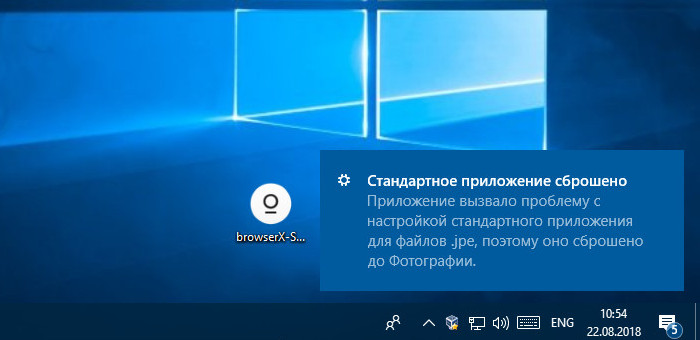
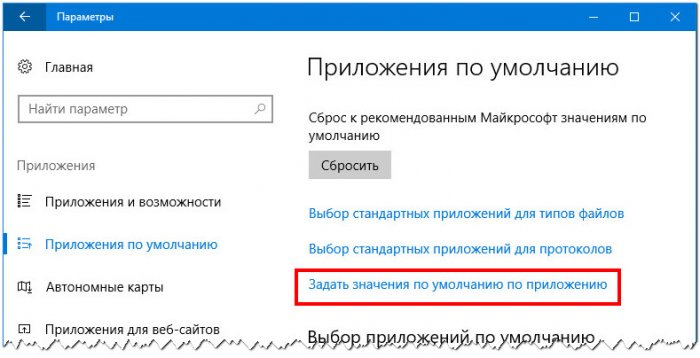
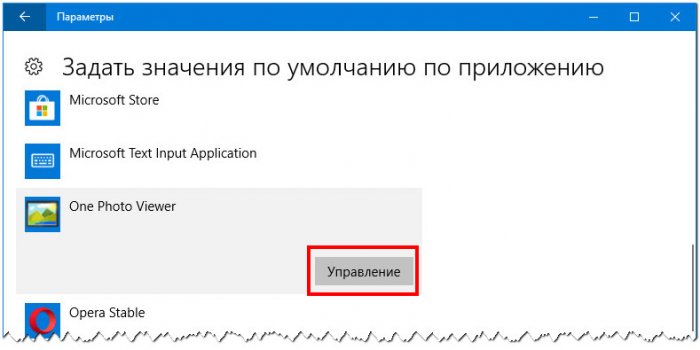
Откроется окно типа файла и сопоставления протоколов.
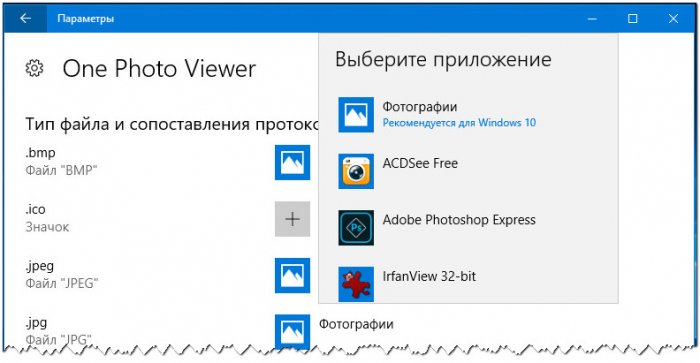
Щелкните по имени приложения напротив выбранного формата и выберите в появившемся списке программу, настройки которой сбрасывает Windows 10. Аналогичным образом поступите с другими форматами.
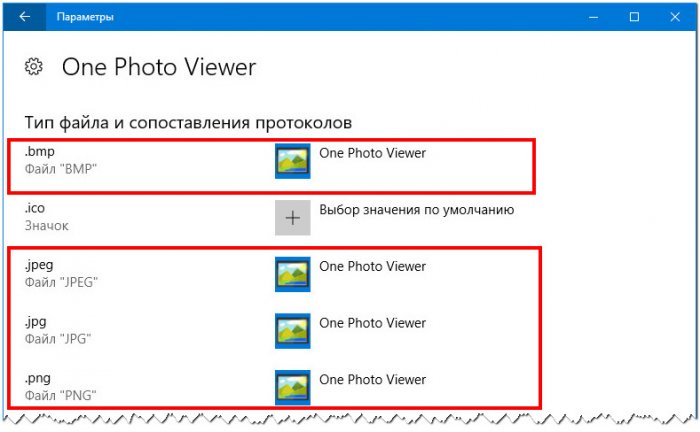
Это всё, теперь уведомление о сбросе стандартного приложения больше беспокоить вас не должно.
Наш сайт рекомендует:
- Новый скриншотер в Windows 10 1809
- Lucinite Panels — лаунчер и альтернатива панели задач Windows 8.1 и 10
- Wallpaper Studio 10 — приложение для поиска, установки и скачивания Full HD обоев для Windows 10
- Приложение Фотографии в Windows 10
- Как переустановить стандартные приложения в Windows 10
Популярные статьи
- Не могу войти в «Одноклассники»
- Где скачать Windows 10
- Как обновить Windows 7 до Windows 10
- Как перевернуть видео с телефона
- Как убрать поиск из панели задач Windows 10
- Opera: синхронизация пользовательских данных
- Ventoy: как пользоваться утилитой для создания загрузочного носителя UEFI и Legacy
- Лучшие PDF-редакторы для Windows
- Недорогой игровой компьютер 2020 за 50 тыс. руб.
- Отключение UAC
- Как увеличить громкость в браузере
- Бюджетная видеокарта для игр 2020
- Дешёвый игровой компьютер 2020 за 20-27 тыс. руб.
- Обновление Windows 10 October 2020 Update (20H2)
- Как в Windows 10 кнопки панели задач сделать маленькими
- Видеокарта для игр 2020
- Как сделать ссылку на текст на сайте
- Оптимальный игровой компьютер 2020
- Тёмный режим браузера
- Как изменить панель задач в Windows 10
Читать еще: Приложение talkback на андроид что это
Список категорий:
- Windows
- Windows
- Windows 10
- Лицензирование и активация
- Windows 8.1
- Windows 7
- Windows XP
- Установка Windows
- Драйвера
- Обновления Windows
- Восстановление Windows
- Перенос (миграция, клонирование) Windows
- Учётные записи и пароли
- Чистка, оптимизация, твики
- Сборки и дистрибутивы Windows
- Кастомизация
- Функционал Windows
- Безопасность
- Антивирусы
- Восстановление данных
- Резервное копирование
- Шифрование данных
- Интернет
- Программы
- Жёсткий диск
- BIOS
- Железо и периферия
- Загрузочный носитель
- LiveDisk
- Виртуальные машины
- Разное
- Другие операционные системы
- Веб-дизайн
Сбросить приложение по умолчанию определенного типа файлов в редакторе реестра
1. В строке поиска или в меню “Выполнить” (Win+R) введите regedit и нажмите Enter.

2. Перейдите по пути HKEY_CURRENT_USERSoftwareMicrosoftWindowsCurrentVersionExplorerFileExts => в разделе FileExts найдите раздел с именем расширения файла, для которого вы хотите сбросить приложение по умолчанию (в нашем примере PDF) => нажмите на него правой кнопкой мыши и выберите “Удалить”.

3. Подтвердите удаление нажав на “Да”. Приложение по умолчанию для выбранного типа файла сброшено. Если нет – в редакторе реестра перейдите по пути HKEY_CLASSES_ROOT => тоже, найдите нужный тип файла и удалите раздел (как описано выше). В некоторых случаях нужно перезапустить проводник или компьютер, чтобы изменения вступили в силу.

Удаление и установка приложения “Фотографии”
Более радикальным вариантом является удаление приложения “Фотографии” вручную, а затем его переустановка. Для этого воспользуемся функцией PowerShell.
- Запустите PowerShell от имени администратора. Наберите в поиске пуска powershell, далее нажмите на нем правую кнопку мыши и запуск от имени админа.

- Далее введите ниже команду в окно PoweShell:
get-appxpackage *Microsoft.Windows.Photos* | remove-appxpackage
- После того, как вы нажмете Enter, приложение Фотографии исчезнет с вашего ПК.
- Чтобы переустановить его, зайдите в приложение Microsoft Store (магазин windows 10), найдите “Фотографии”, затем выберите и установите его.
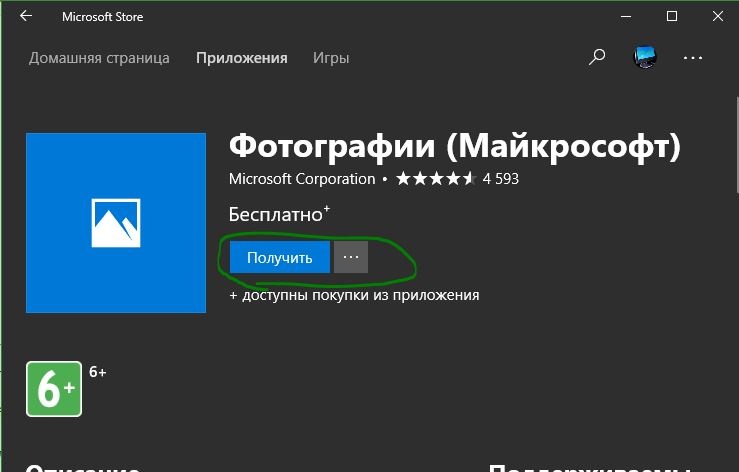
Точные Ассоциации
С помощью этих методов вы получите полный контроль над ассоциациями типов файлов, гарантируя, что все ваши файлы открываются в наиболее подходящей программе по умолчанию. Будьте осторожны при установке новой программы, так как некоторые из них попросят стать программой по умолчанию для набора типов файлов, и вы можете этого не захотеть.
Если вы хотите больше контроля над изменением и удалением типов файлов, воспользуйтесь двумя лучшими инструментами
сделать это. Кроме того, возможно, у вас есть файлы с загадочными типами файлов: узнайте, как открыть странные типы файлов
в нашем удобном руководстве.
Были ли у вас проблемы с этим в прошлом? Есть ли у вас какие-либо альтернативные методы для обмена ассоциациями типов файлов?
Изменение приложений по умолчанию
Для управления приложениями по умолчанию в приложении «Настройки» выполните следующие действия:
- Используйте сочетание клавиш Windows-I, чтобы открыть настройки на ПК с Windows 10.
- Перейдите в Приложения> Приложения по умолчанию.
- Нажмите на приложение по умолчанию, чтобы изменить его. Это открывает меню выбора, чтобы выбрать другую программу или использовать Магазин, чтобы найти приложение для использования.
Одна проблема, с которой пользователи Windows 10 могут столкнуться при попытке изменить приложения по умолчанию, заключается в том, что программы могут не отображаться в меню выбора.
Microsoft отображает установленные приложения и программы в меню, когда вы щелкаете одно из приложений или программ по умолчанию, чтобы изменить его, и отображает ссылку для поиска подходящих приложений в Магазине Windows.
Однако он не использует параметры отображения для выбора программы вручную, что означает, что вы не можете установить переносимые программы в качестве приложения по умолчанию в Windows 10 с помощью меню. Любая программа, которая не распознается Windows как установленная или связанная с типом файла, не может быть выбрана с помощью меню приложений.
Решение проблемы
Хотя вы не можете сделать переносные приложения или другие программы, не перечисленные в Windows, приложением по умолчанию, используя этот экран конфигурации, вы можете использовать другой способ для внесения необходимых изменений в операционную систему.
Тем не менее, меню «Настройки» вам здесь не поможет, так как все доступные опции ограничивают выбор установленными программами или приложениями и Магазином Windows.
Microsoft хочет, чтобы вы использовали приложение «Настройки» для назначения типов файлов программам. Компания удалила возможность использовать панель управления для сопоставления типов файлов с программами в Windows 10 версии 1803.
Проблема в том, что компания не улучшила настройки приложения в этом отношении. Он по-прежнему не поддерживает функцию просмотра, чтобы выбрать программу вручную из системы.